Comment supprimer des photos d'un iPad, d'un iPad Pro ou d'un iPad mini
Enregistrer une grande collection d'images sur un iPad peut être une tâche fastidieuse, surtout lorsque vous essayez de libérer de l'espace. Supprimer toutes les photos d'un iPad Cela peut être une tâche ardue, mais c'est plus facile que vous ne le pensez si vous apprenez la bonne méthode. Cet article explique en détail comment effacer des photos de votre appareil dans différentes situations, comme la suppression d'une seule photo, de plusieurs photos, d'un album entier ou de toutes les photos.
CONTENU DE LA PAGE :
Partie 1 : Comment supprimer des photos de l'iPad
Toutes les photos prises sur votre iPad sont enregistrées dans l'application Photos intégrée. Vous pouvez bien sûr gérer et supprimer des photos de votre iPad depuis une seule application. Voici la procédure à suivre.
Étape 1 : Exécutez l’application Photos depuis votre écran d’accueil.
Étape 2 : Si vous souhaitez supprimer une photo, accédez à la Bibliothèque onglet, recherchez-le et appuyez dessus. Appuyez ensuite sur le bouton Corbeille bouton en haut à droite.
Si vous souhaitez supprimer plusieurs photos, appuyez sur Sélectionner dans le Bibliothèque écran. Touchez toutes les images indésirables, appuyez sur le bouton Corbeille bouton et appuyez sur Supprimer [nombre] photos pour le confirmer.
Si vous souhaitez supprimer un album, accédez à la Albums onglet, appuyez longuement sur l'album indésirable et appuyez sur Supprimer l'album.

Étape 3 : Les photos supprimées seront envoyées au Supprimé récemment album et sont conservés ici pendant 30 jours. Vous devez les effacer manuellement. Accédez à Supprimé récemment album sous le Utilitaires cap.

Étape 4 : Exploiter Sélectionnez, appuyez sur toutes les photos une par une, appuyez sur le Etc. bouton, et choisissez effacer pour supprimer définitivement des photos de votre iPad.
Partie 2 : Comment supprimer des photos iPad d'iCloud
Lorsque vous supprimez des photos sur votre iPad, il se peut que certaines ne puissent pas être effacées. Cela peut être dû au fait qu'elles sont synchronisées avec votre compte iCloud. Ces photos ne sont que des miniatures sur votre appareil iOS. Si vous souhaitez vous en débarrasser, vous devez le faire sur iCloud.
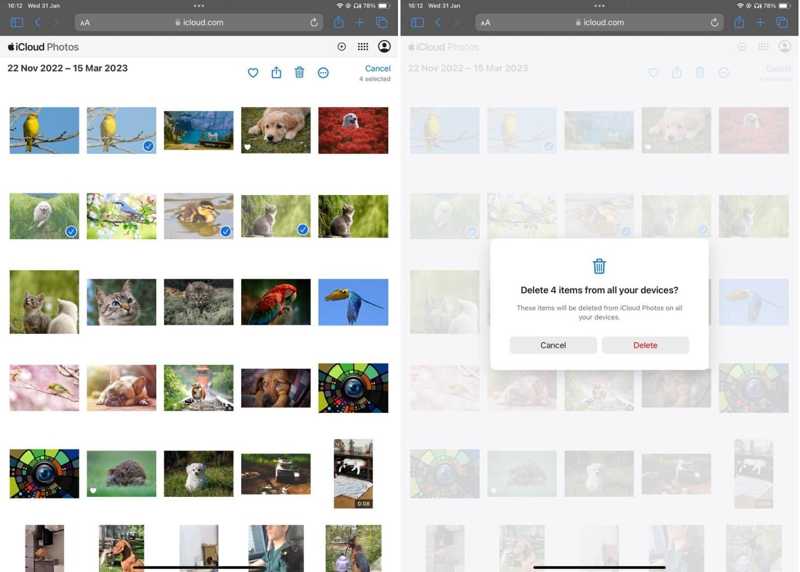
Étape 1 : Accédez à www.icloud.com dans votre navigateur web et connectez-vous à iCloud avec votre identifiant Apple et votre mot de passe. Si l'authentification à deux facteurs est activée, vous devrez saisir le code de vérification qui apparaît à l'écran.
Étape 2 : Tu n'as pas besoin de supprimer la sauvegarde iCloud. Choisissez juste Galerie sur la page d'accueil pour afficher toutes les photos synchronisées avec iCloud.
Étape 3 : Sélectionnez les photos que vous souhaitez supprimer et cliquez ou appuyez sur l'icône effacer bouton avec une icône de corbeille. Lorsque vous y êtes invité, choisissez effacer pour confirmer l'action.
Partie 3 : Comment supprimer des photos de l'iPad sans récupération
La méthode habituelle pour supprimer toutes les photos sur iPad est un peu complexe. De plus, les photos supprimées peuvent être récupérées grâce à un puissant outil de récupération de données. Pour protéger votre vie privée, il vous faut un excellent outil de nettoyage pour iPad, tel que Apeaksoft iPhone EraserIl vous permet de supprimer définitivement des photos sur votre iPad.
La meilleure façon de supprimer facilement des photos sur iPad
- Nettoyez toutes les photos de votre iPad en un clic.
- Prévisualisez les photos de l’iPad avant de les supprimer.
- Sauvegardez vos photos avant de les supprimer pour éviter toute perte de données.
- Trier les photos iPad par date.
- Prend en charge une large gamme de modèles d'iPad.
Téléchargement sécurisé
Téléchargement sécurisé

Comment supprimer toutes les photos de l'iPad
Étape 1 : Connectez-vous à votre iPad
Lancez le meilleur logiciel de nettoyage de photos pour iPad après l'avoir installé sur votre ordinateur. Il est compatible avec Windows 11/10/8/7/Vista/XP et Mac OS X 10.7 ou supérieur. Connectez ensuite votre iPad à votre ordinateur avec un câble Lightning. Votre appareil sera immédiatement reconnu.

Étape 2 : Sélectionnez toutes les photos
Cliquez et développez le Espace libre en-tête dans la barre latérale gauche et choisissez Nettoyer les photosLe logiciel commencera alors à numériser toutes les photos de votre iPad. L'opération peut prendre un certain temps si vous avez beaucoup de photos volumineuses sur votre appareil. Une fois l'opération terminée, cliquez sur le bouton Exporter et supprimer bouton pour afficher toutes les photos sur votre iPad.

Étape 3 : Supprimer toutes les photos de l'iPad
Cochez ensuite la case correspondant à chaque photo que vous souhaitez supprimer de votre iPad. Vous pouvez localiser des photos spécifiques par date. Pour supprimer toutes les photos de l'iPad, cochez la case. Sélectionner tout en haut de l'écran. Avant de les supprimer, cliquez sur le bouton Exportations sélectionnez un dossier de sortie et sauvegardez-les sur votre disque dur. Enfin, cliquez sur le bouton effacer bouton. Si vous ne pouvez pas Effacer l'iphone, recourez simplement à ce programme.

Remarque : Pendant le processus, gardez votre iPad connecté à votre ordinateur.
Conclusion
Ce guide a montré trois façons de supprimer toutes les photos de votre iPad Modèles Pro/Mini ou autres. Vous pouvez gérer et supprimer vos photos directement depuis l'application Photos. N'oubliez pas de les supprimer à nouveau de l'album « Suppressions récentes ». Vous pouvez également supprimer les photos de votre iPad depuis iCloud. Apeaksoft iPhone Eraser, quant à lui, efface les photos de votre iPad en un seul clic. Si vous avez d'autres questions à ce sujet, n'hésitez pas à laisser un message sous cet article.
Articles Relatifs
Si vous oubliez le mot de passe de votre identifiant Apple, vous pouvez suivre notre guide concret pour effacer votre iPhone sans mot de passe et le définir comme nouvel appareil.
Si vous voyez une notification iCloud indiquant que cet iPhone a été perdu et effacé, ne vous inquiétez pas. Vous pouvez rapidement résoudre ce problème avec cette étape de dépannage.
Pourquoi l'iPhone est-il bloqué lors de l'effacement de tout le contenu et des paramètres ? Comment se débarrasser du logo Apple bloqué après avoir effacé l'iPhone ? Découvrez 3 façons de résoudre le problème de blocage de l'iPhone.
Comment effacer toutes les données personnelles d'un appareil iOS perdu/volé via Localiser mon iPhone ? Cet article montre les étapes détaillées pour effacer l'iPhone de l'application Find My iPhone.

